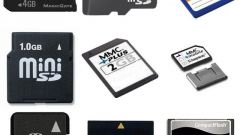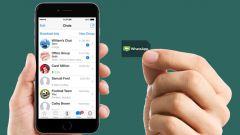Инструкция
1
Изучите внимательно данные о возможностях флеш-карты при покупке и возьмите ту, которая будет работать с хорошей скоростью при обмене данными. Современные usb flash накопители производят запись со скоростью, составляющей 10мБ/с, а считывают данные ещё быстрее.
2
Есть ещё один немаловажный критерий выбора – это размер. Конечно, это дело вкуса. В наше время встречаются флешки от 5-6 сантиметров длиной до размеров стандартной SIM-карты. Доверять важную информацию нужно надежной технике.
3
Приобретайте водонепроницаемые и ударостойкие модели, корпус у которых выполнен из металла или же иного материала, который обладает ударопрочными свойствами. К примеру, миниатюрные флеш-карты хоть и стоят значительно дороже, но, к сожалению, легко ломаются или теряются.
4
Смело приобретайте флешку у которой USB–штекер расположен в корпусе и закрывается удобным, хорошо закрепляющимся колпачком. Ещё немаловажным плюсом будет, если ваше устройство будет оснащено индикатором работы, благодаря которому сразу становиться ясно - можно ли извлекать накопитель памяти из компьютера.
5
Если вы хотите полноценно пользоваться флеш-картой, нужно научиться копировать. Копированием называют перемещение папок и файлов с одного места в другое. Поместите флеш-накопитель в USB-разъем вашего компьютера, находящийся на передней панели системного блока.
6
Спустя пару секунд компьютер обнаружит новый источник информации. Щелкните правой кнопкой мышки по папке или файлу, которую нужно перенести на флешку и в открывшемся списке нажмите на «Копировать».
Далее откройте папку, содержащую информацию для флешкарты (обычно она находится в разделе «Мой компьютер», далее в списке носителей выберете «Съемный диск»), щелкните правой кнопкой мышки по пустому месту и выберите «Вставить». Вот и все. Теперь эта папка или файл сохранен и на вашем компьютере, и на вашей флеш-карте.
Далее откройте папку, содержащую информацию для флешкарты (обычно она находится в разделе «Мой компьютер», далее в списке носителей выберете «Съемный диск»), щелкните правой кнопкой мышки по пустому месту и выберите «Вставить». Вот и все. Теперь эта папка или файл сохранен и на вашем компьютере, и на вашей флеш-карте.
Видео по теме